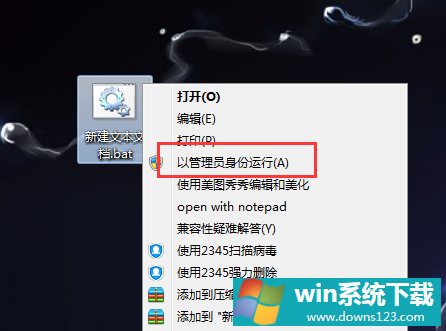Win10电脑桌面图标变成白色文件是怎么回事?
分类:win10教程 2021-11-01
导读: Win10电脑桌面图标变成白色文件是怎么回事?--有win10用户打开电脑发现自己桌面的图标变成了白色文件,不知道是哪里出错了。这其实是桌面图标缓存加载失败导致的。解决方法很简单,重新加载explorer.exe进程即可解决。下面我们就来一起看看。 解决方法: 一...
有win10用户打开电脑发现自己桌面的图标变成了白色文件,不知道是哪里出错了。这其实是桌面图标缓存加载失败导致的。解决方法很简单,重新加载explorer.exe进程即可解决。下面我们就来一起看看。
解决方法:
一、这里找到一个空白文本文档,或者新建一个空白文本文档,双击打开。
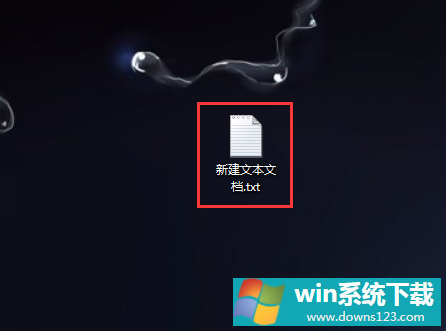
二、在文字栏中输入“@echo off回车taskkill /f /im explorer.exe回车CD /d %userprofile%\AppData\Local回车DEL IconCache.db /a回车start explorer.exe回车cho 执行完成”(不包括前后引号)。
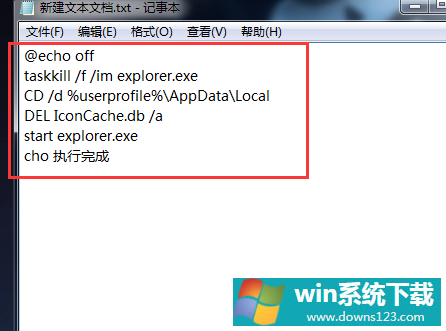
三、点击记事本窗口右上角“关闭按钮”,弹出是否保存窗口中点击“保存”。
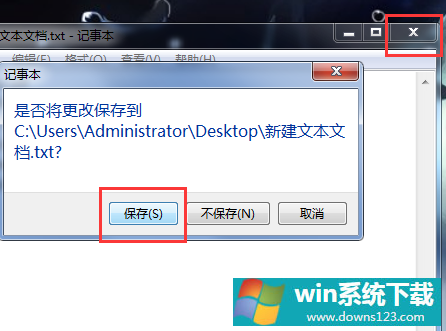
四、鼠标再次点击该文本文档,按F2键改名,把文件格式改为BAT,点击回车改名。

五、最后右键点击该文件,右键菜单点击“以管理员身份运行”即可关闭explorer.exe进程后,再重新加载该进程。